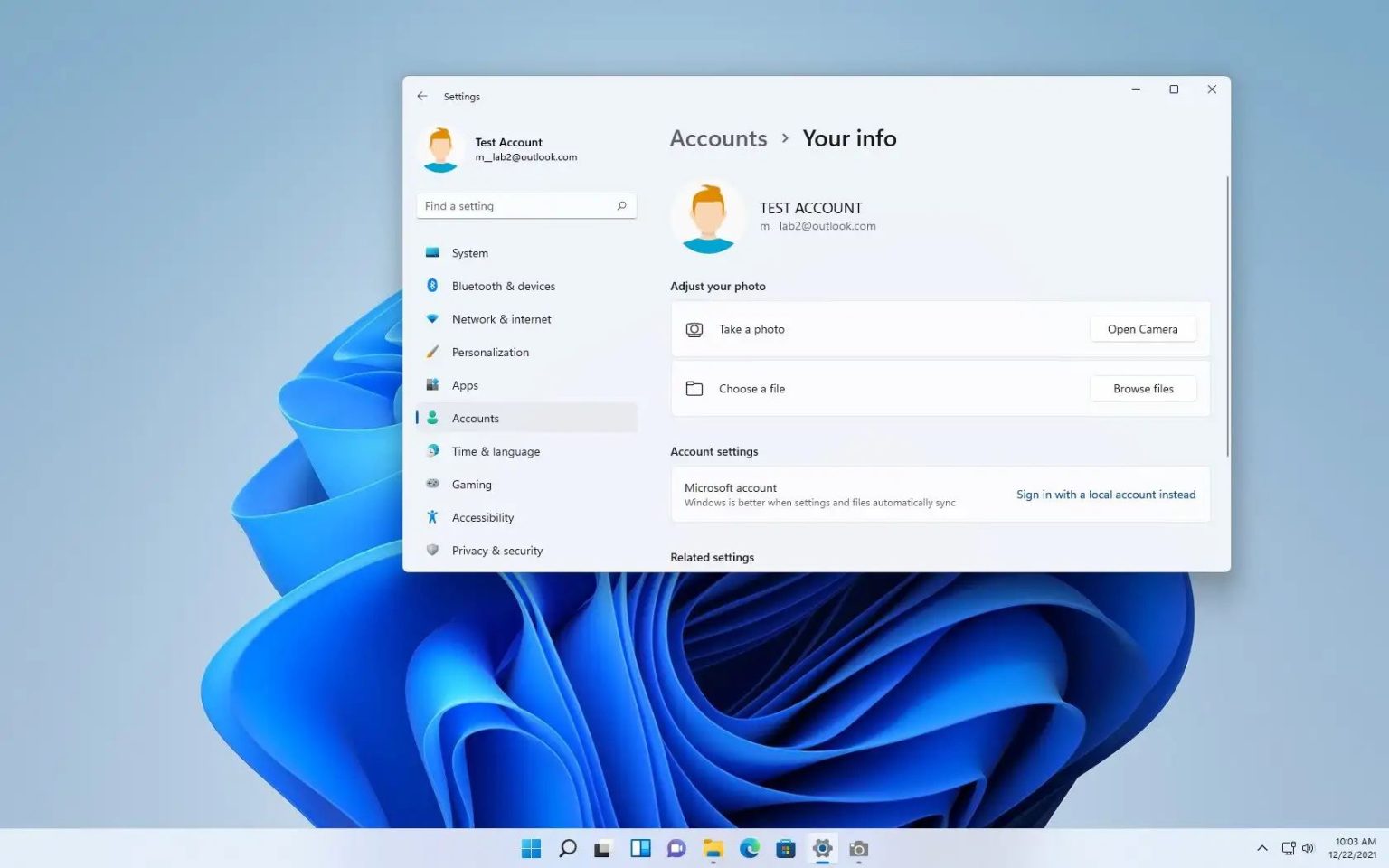Sous Windows 11, si vous avez créé un compte local, il est possible de le lier à un compte Microsoft pour accéder à tous les services et fonctionnalités cloud proposés par Microsoft.
Par exemple, lorsque vous associez votre compte local à un compte Microsoft, vous pouvez associer la clé de produit Windows 11 de votre ordinateur à votre compte, ce qui facilite le transfert de la licence vers un autre appareil ou la réactivation d'une installation après une mise à niveau matérielle.
Vous pouvez également synchroniser les paramètres, les applications et les fichiers sur tous les appareils. Vous pouvez utiliser des fonctionnalités cloud, telles que « Trouver mon appareil », qui vous permettent de suivre l'emplacement d'un ordinateur. Ainsi, en cas de perte ou de vol, vous pouvez rapidement trouver le dernier site connu pour le retrouver. Et lorsque vous utilisez un compte Microsoft, il est plus facile de réinitialiser le mot de passe de votre compte et bien plus encore.
Dans ce guide, vous apprendrez les étapes pour connecter un compte local à un compte Microsoft sous Windows 11.
Passer du compte local au compte Microsoft sous Windows 11
Pour lier un compte local Windows 11 à un compte Microsoft, procédez comme suit :
-
Ouvrir Paramètres sous Windows 11.
-
Cliquer sur Comptes.
-
Clique le Vos informations page sur le côté droit.
-
Dans la section « Paramètres du compte », cliquez sur le bouton « Connectez-vous plutôt à un compte Microsoft » option pour le paramètre de compte local.
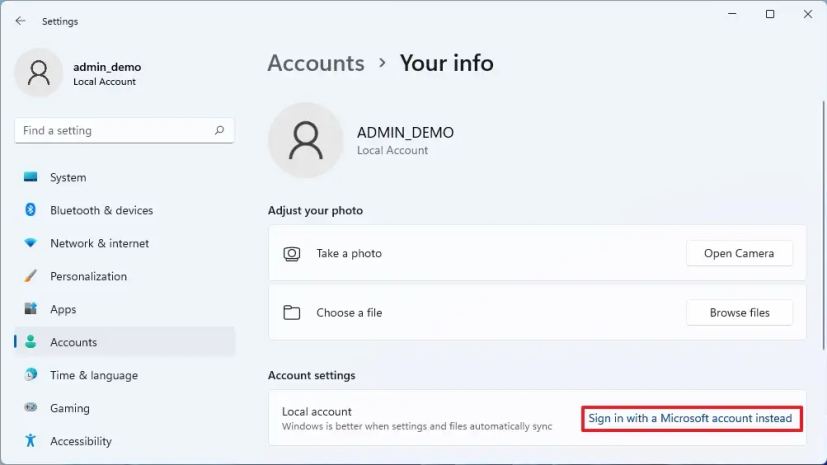
-
Confirmez l'adresse e-mail de votre compte Microsoft.
-
Clique le Suivant bouton.
-
Confirmez le mot de passe du compte.
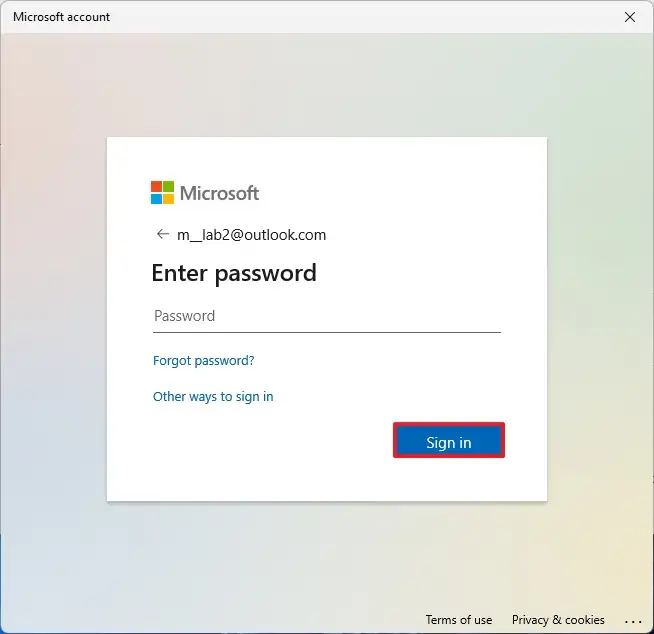
-
Clique le Se connecter bouton.
-
Confirmez le mot de passe du compte local.
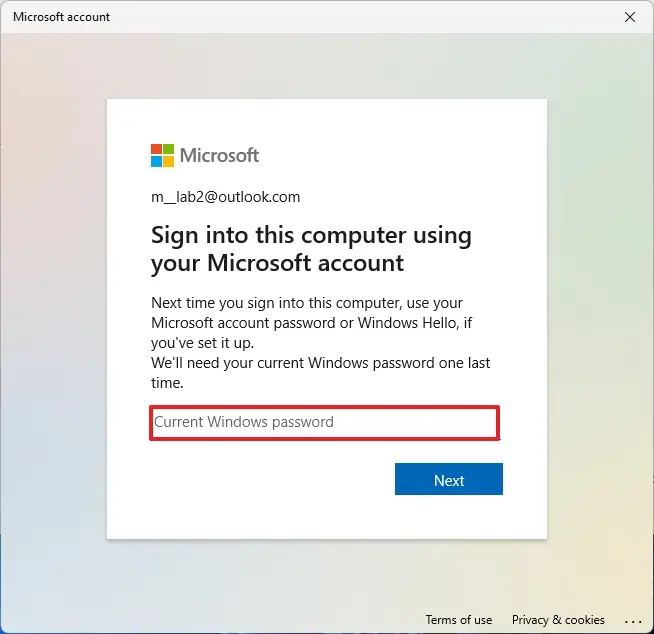
Conseil rapide: Si le compte n'a pas de mot de passe, laissez l'option vide et cliquez sur le bouton Suivant bouton.
-
(Facultatif) Cliquez sur le Ignorer pour l'instant option pour ignorer la configuration de Windows Hello.
-
Clique le Suivant pour créer un code PIN.
-
Créez le nouveau code PIN pour vous connecter à Windows 11.
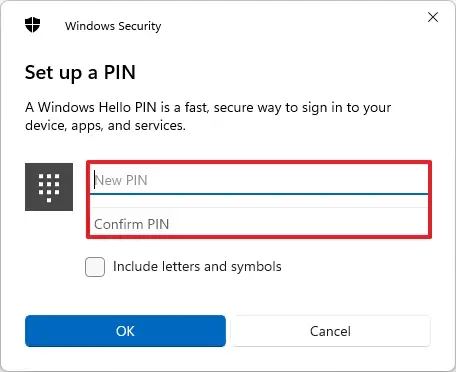
-
Clique le D'ACCORD bouton.
-
Clique le Vérifier (le cas échéant).
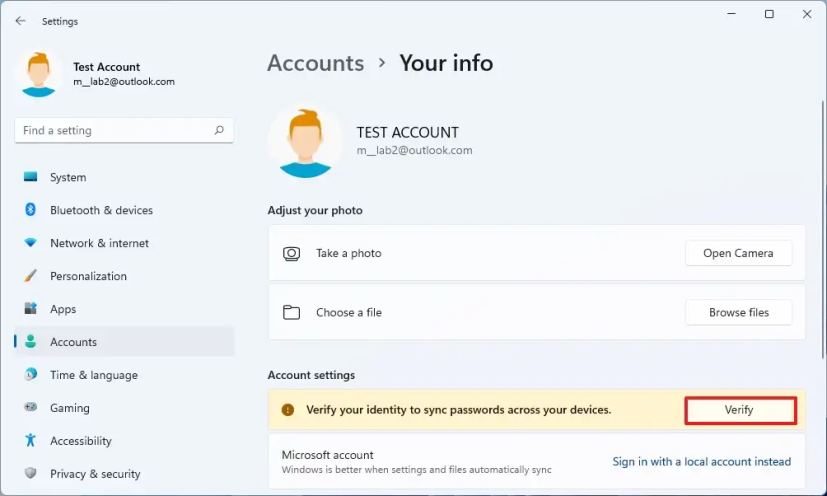
-
Sélectionnez l'option pour vérifier le compte.
-
Confirmez l'adresse e-mail pour vérifier le compte.
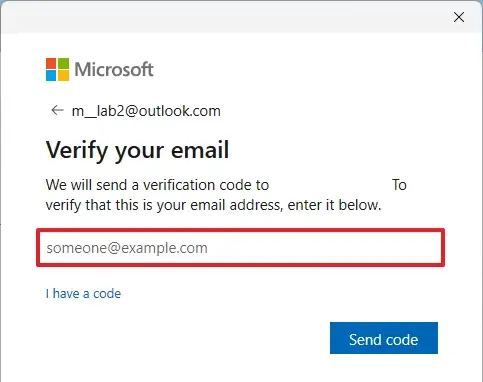
-
Clique le Envoyer le code bouton.
-
Confirmez le code envoyé à votre adresse e-mail de récupération.
-
Clique le Vérifier bouton.
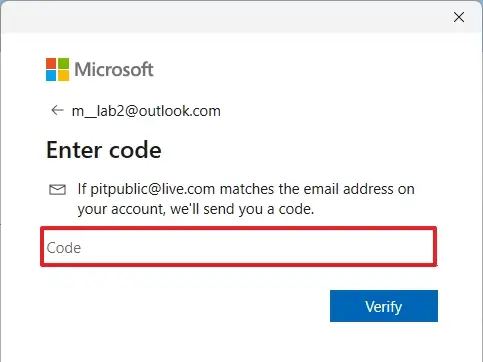
Une fois les étapes terminées, le compte local sera désormais basculé vers un compte Microsoft et vous pourrez désormais accéder à toutes les fonctionnalités cloud disponibles pour Windows 11.
Pourquoi vous pouvez faire confiance à Winfix.net
Je combine les connaissances d'experts avec des conseils centrés sur l'utilisateur, des recherches et des tests rigoureux pour garantir que vous recevez des guides techniques fiables et faciles à suivre. Examinez le processus de publication.